Reklāma
 Tā kā rakstniece, kas galvenokārt publicē internetā, man ir vajadzīga vienkārša metode, kā veikt intervijas gandrīz katru mēnesi. Lielākoties intervētais ir apmierināts ar atbildi uz maniem jautājumiem pa e-pastu, kas man ietaupa daudz laika un pūļu. Tomēr ir gadījumi, kad persona, kas tiek intervēta, dod priekšroku telefona sarunai.
Tā kā rakstniece, kas galvenokārt publicē internetā, man ir vajadzīga vienkārša metode, kā veikt intervijas gandrīz katru mēnesi. Lielākoties intervētais ir apmierināts ar atbildi uz maniem jautājumiem pa e-pastu, kas man ietaupa daudz laika un pūļu. Tomēr ir gadījumi, kad persona, kas tiek intervēta, dod priekšroku telefona sarunai.
Šādos apstākļos man ir vajadzīgs labs rīks, kas var ierakstīt tālruņa zvanu, lai vēlāk to varētu pārrakstīt uz teksta interviju. Ja vēlaties uzzināt, kā to izdarīt tu izmantojiet skype šāda veida intervijām - mans šī rīka izvēlētais rīks ir HotRecorder. HotRecorder ir viens no visefektīvākajiem rīkiem jebkura VoIP zvana, ne tikai Skype, ierakstīšanai. Tomēr, ja jūs ir Skype lietotājs, jūs varat būt pārliecināti, ka tas ir rīks, kas ir ļoti labi integrēts Skype lietojumprogrammā.
Sagatavošanās Skype zvana ierakstīšanai
HotRecorder instalēšana un lietošana ir tikpat vienkārša, cik tā kļūst. Iestatīšana praktiski nav. Pēc instalēšanas un programmas palaišanas tā tiek pievienota (burtiski) jūsu Skype logam. Ikreiz, kad pārvietojat Skype logu ap ekrānu, HotRecorder logs paliek piestiprināts augšējā kreisajā malā.
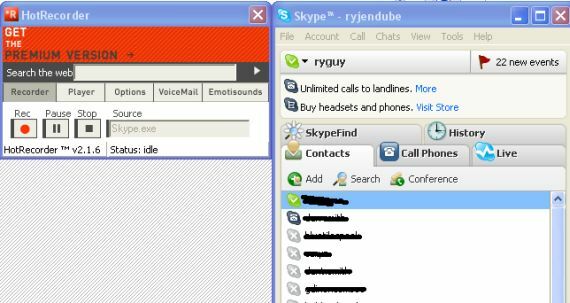
Ir a maz lietas, kuras jūs varētu vēlēties konfigurēt pakalpojumā HotRecorder, atkarībā no jūsu vēlmēm. Piemēram, opciju izvēlnē varat piešķirt mapi datorā, lai saglabātu visus audio failus. Skaņas kvalitātes un ierakstīšanas veida iestatījumi ir svarīgi arī tāpēc, ka tie galu galā nosaka, cik ātri palielinās jūsu audio faila lielums.
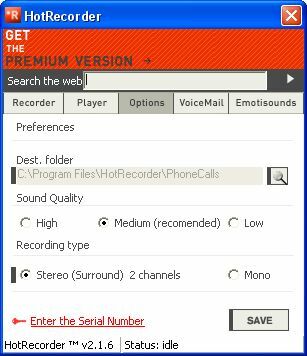
Ja jums ir milzīgs cietais disks, un jūs tikai reģistrējat zvanu tikai sev, izmantojot visus līdzekļus, saglabājiet labu skaņas kvalitāti un izmantojiet stereo skaņu. Tomēr, ja jūsu mērķis ir nosūtīt failu pa e-pastu vai vēlaties to saglabāt mazākos datu nesējos, kuriem nav tik daudz atmiņas, iespējams, vēlēsities izmantot vidēju vai zemu kvalitāti.
Skype zvana ierakstīšana
Kad tu nospied “RecUn pēc tam izsauktu tālruņa numuru vai izveidotu savienojumu ar citu Skype lietotāju, jūs redzēsit, ka HotRecorder displeja statuss tiek mainīts uz “Ieraksts”, Kā arī audio faila lielums tiek atjaunināts, lai jūs zināt, cik daudz vietas audio fails patērēs cietajā diskā vai USB diskdzinī.

Tiek parādīts arī pašreizējais zvana ilgums, tāpēc, ja jūs vadāt Podcast vai radio šovu un jūs nevēlaties, lai saruna pārsniegtu noteiktu laika intervālu, jūs precīzi zināt, cik ilga ir diskusija iet. Ja ir sarunas daļas, kuras nevēlaties ierakstīt, vienkārši noklikšķiniet uz “Pauze, ”Un tad, kad esat gatavs atsākt kustību, noklikšķiniet uz“Rec”Atkal un saruna tiks turpināta.
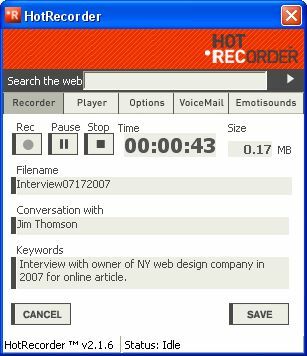
Tiklīdz jūs noklikšķiniet uz “Pietura”, Jums tiks parādīts augšējais ekrāns, lai jūs varētu aizpildīt informāciju par tālruņa zvanu, tostarp to, ar ko jūs runājāt, un jebko citu, ko vēlaties atzīmēt par sarunu. Svarīgais lauks ir “Saruna ar”, Jo jūsu sarunu uzskaitījums to skaidri parāda, un tas ir viens no labākajiem veidiem, kā jums atcerēties savus zvanus. Varat izmantot jebkuru faila nosaukuma veidu, kas jums patīk, tāpēc glabājiet to formātā, kuru varēsit sakārtot. Manā gadījumā es visas savas intervijas sakārtoju pēc datuma, tāpēc datumu glabāju faila nosaukumā.
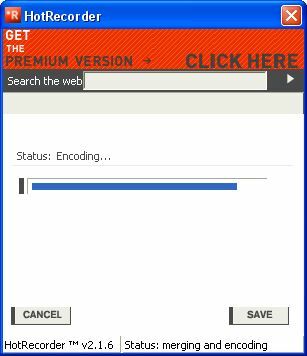
Tiklīdz jūs noklikšķiniet uz ietaupīt, jūs redzēsit lietojumprogrammu, kas kodē audio un saglabā to failā. Viena interesanta lieta, kas jāņem vērā, ir tas, kā audio tiks kodēts, kad izvēlēsities audio. HotRecorder sarunu saglabā divos kanālos - tas nozīmē, ka atskaņošanas laikā jūsu intervējamā balss tiks atskaņota kreisajā pusē, un jūsu balss tiks atskaņota labajā pusē. Tas patiesībā ir diezgan forši, ja kādam ir stereo austiņas. Diemžēl, ja kādam no klausītājiem ir mono austiņas vai viņš klausīsies jūsu audio failu jebkurā mono ierīcē - saruna šķitīs dīvaini “vienpusīga”.
Atskaņošana un papildu opcijas
Sarunu atskaņošana pēc ierakstīšanas ir tikpat vienkārša kā noklikšķināšana uz “Spēlētājs”.
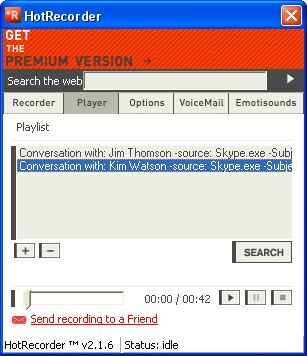
Kad jūs noklikšķiniet uz Spēlētājs pogu, jūs redzēsit visu sarunu sarakstu, kas jums bijuši. Kā jau minēju iepriekš, saglabātos ierakstus parāda tas, ar ko bija saruna. Ja laika gaitā uzkrājat daudz sarunu, ir pieejama arī meklēšanas funkcija (šajā gadījumā noderēs jūsu apraksts un atslēgas vārdi).
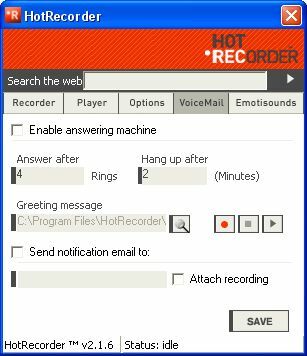
Ar HotRecorder ir pāris lieliskas papildu iespējas, un viena no tām ir automātiskais atbildētājs. Personīgi es šo funkciju neizmantoju, taču jāatzīst, ka man patīk tas, ka atšķirībā no jūsu tipiskā automātiskā atbildētāja HotRecorder ierakstīs ziņojumu, ko jūsu zvanītājs pamet, pievienos failu e-pastam un nosūtīs e-pastu uz jebkuru jums vēlamo e-pasta adresi. Jūs varat atrasties jebkur pasaulē un nekad vairs nepalaist garām telefona ziņojumu, ja vien jums ir piekļuve internetam, lai pārbaudītu savu e-pastu.
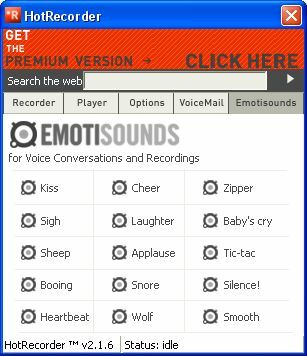
Ja vadāt apraidi vai radio šovu, vēl viena lieliska funkcija ir “emociju skaņas”, kas ļauj iegult sarunā dažādus skaņas efektus. Tas var kļūt patiešām jautrs, ja jūs to pareizi spēlējat. Ikreiz, kad kāds saka kaut ko tādu, kas jums nepatīk, vienkārši noklikšķiniet uz “boo”, vai, ja viņi jūs garlaiko, vienkārši noklikšķiniet uz “Snore” - jums būs klausītāji valdziņos.
Ja jūs izmantojat HotRecorder tāpat kā es - tas ir, tālruņa zvanu ierakstīšana vēlākai atskaņošanai un teksta transkripcija, bezmaksas versijas ir vairāk nekā pietiekami. Man ir vienalga, kādā formātā fails tiek glabāts, un man tiešām ir vienalga par reklāmas paneli augšpusē. Tomēr, ja vēlaties konvertēt failus uz MP3 vai WAV formātu, lai tos varētu izmantot jebkur, jums būs nepieciešama lēta premium versija, kas nāk ar iegultu AudioConverter.
Kā tu izmantot Skype, lai veiktu intervijas? Vai jums ir savs risinājums VoIP zvanu ierakstīšanai? Kopīgojiet tos ar MUO lasītājiem komentāru sadaļā zemāk!
Ryanam ir bakalaura grāds elektrotehnikā. Viņš ir strādājis 13 gadus automatizācijas inženierijā, 5 gadus IT jomā un tagad ir Apps Engineer. Bijušais MakeUseOf galvenais redaktors, viņš uzstājās nacionālajās datu vizualizācijas konferencēs un tiek demonstrēts nacionālajā televīzijā un radio.
